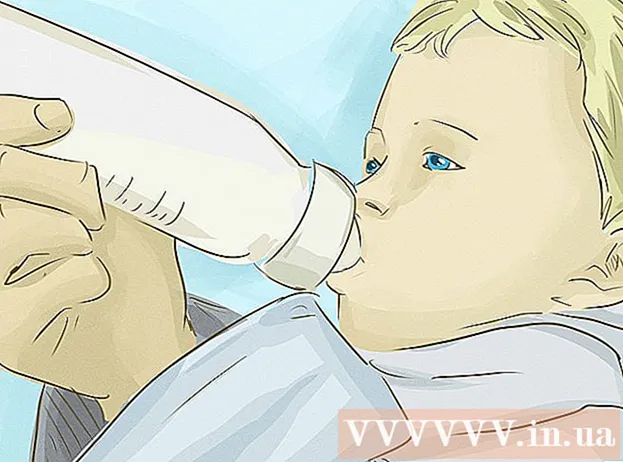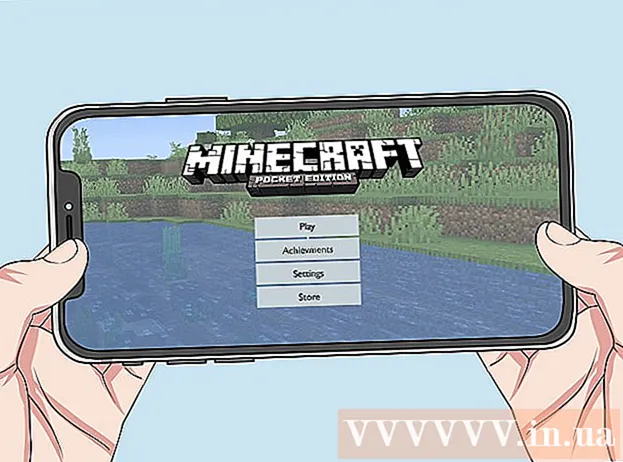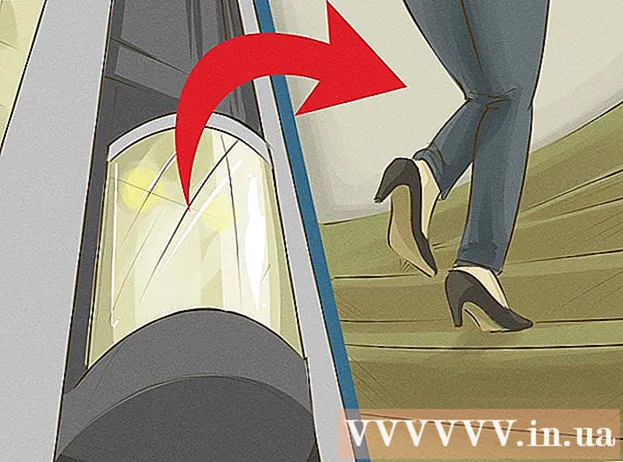Szerző:
Ellen Moore
A Teremtés Dátuma:
12 Január 2021
Frissítés Dátuma:
1 Július 2024

Tartalom
Csengőhang hozzáadása Android telefonokhoz bonyolult lehet. Ha csak húzza a kívánt dallamú fájlt, akkor minden úgy fog végződni, hogy a kompozíció egyszerűen hozzáadódik a zenei gyűjteményéhez. De egy kis trükkel minden olyan egyszerű lesz, mint a szél.
Lépések
- 1 Csatlakoztassa a telefon memóriáját a számítógéphez. Ezt megteheti USB -n keresztül, vagy MicroSD adapter segítségével csatlakoztathatja a telefon memóriakártyáját a számítógéphez.
- Ha az eszközt USB -n keresztül kívánja csatlakoztatni, akkor csatlakoztatnia kell a telefont, hogy a kapcsolat működjön. Ehhez nyissa meg a telefonon az értesítések listáját, és érintse meg az értesítést, hogy a telefon csatlakoztatva van. Válassza ki az eszköz csatlakoztatásának lehetőségét.
 2 Nyissa meg a telefon fájlmappáját. Ezt a Sajátgép segítségével teheti meg, ha kiválasztja az éppen csatlakoztatott cserélhető meghajtót. Ezt követően látnia kell a különböző mappákat az alkalmazásokkal és fájlokkal, amelyeket saját maga adott hozzá.
2 Nyissa meg a telefon fájlmappáját. Ezt a Sajátgép segítségével teheti meg, ha kiválasztja az éppen csatlakoztatott cserélhető meghajtót. Ezt követően látnia kell a különböző mappákat az alkalmazásokkal és fájlokkal, amelyeket saját maga adott hozzá.  3Hozzon létre egy új mappát, és nevezze el Csengőhangok
3Hozzon létre egy új mappát, és nevezze el Csengőhangok- 4 Nyissa meg a számítógépen a csengőhangokat tartalmazó mappát. Általában könnyebb, ha a csengőhangokat a zenei gyűjtemény alapértelmezett mappájától elkülönített mappába menti. Ezenkívül megtudhatja a dallam időtartamát, ha a kurzort a kívánt fájl ikonja fölött tartja.

 5 Húzza a csengőhangfájlt a mappába Csengőhangok a telefonon. Válassza le a készüléket a számítógépről.
5 Húzza a csengőhangfájlt a mappába Csengőhangok a telefonon. Válassza le a készüléket a számítógépről. 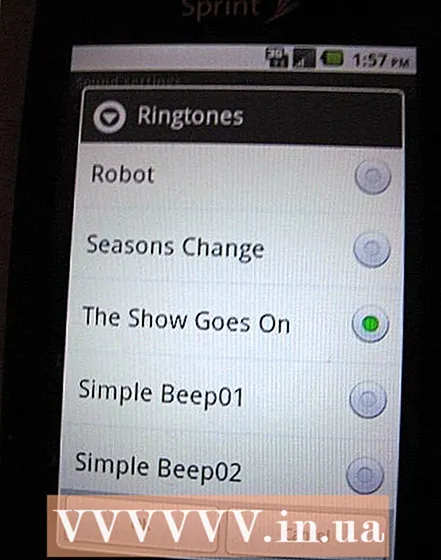 6 Nyissa meg a telefon hangbeállításait. A kezdőképernyőn nyomja meg a Menü / Navigáció gombot, vagy válassza a Beállítások lehetőséget. Ezután nyomja meg a gombot, és válassza ki a gombot Csengőhang... Görgessen végig a dallamok listáján, amíg meg nem találja a kívánt zenét. Ha nem látja az imént hozzáadott dallamot, kapcsolja ki és kapcsolja be újra a telefont. Ezt követően meg kell jelennie a szükséges fájlnak, mivel az Android operációs rendszer frissíti a fájlok listáját az újraindítás után.
6 Nyissa meg a telefon hangbeállításait. A kezdőképernyőn nyomja meg a Menü / Navigáció gombot, vagy válassza a Beállítások lehetőséget. Ezután nyomja meg a gombot, és válassza ki a gombot Csengőhang... Görgessen végig a dallamok listáján, amíg meg nem találja a kívánt zenét. Ha nem látja az imént hozzáadott dallamot, kapcsolja ki és kapcsolja be újra a telefont. Ezt követően meg kell jelennie a szükséges fájlnak, mivel az Android operációs rendszer frissíti a fájlok listáját az újraindítás után.
Tippek
- Egy másik univerzális módszer, amely minden Android -eszközön működik, annak ellenőrzése, hogy a telefon rendelkezik -e „media” nevű mappával, és van -e „audio” mappa a „media” mappában. Ha nem, akkor hozza létre őket úgy, hogy a következő szerkezetűek legyenek:
média
- audio
- csengőhangok
- értesítések
- riasztó
Rendezze el az összes csengőhangot, amelyet csengőhangként szeretne használni egy mappában Csengőhangok, riasztási dallamként - a "Riasztás" mappába, értesítési dallamként - az "Értesítések" mappába. - Ha nem lát új dallamot, menjen a beállításokhoz, húzza ki az SD -kártyát; várja meg, amíg a telefon kikapcsol, majd kapcsolja be újra a kártyát. Most egy új dallamnak kell megjelennie.
- Alternatív megoldásként használja az AirDroid alkalmazást (ingyenesen elérhető a Google Playen), hogy MP3 fájlokat küldjön a telefonjára, és csengőhangként használja.
Figyelmeztetések
- Ez a módszer nem működik az Android 2.1 Eclair rendszert futtató Motorola Backflip okostelefonon. Ebben az esetben a csengőhangkezelő alkalmazás letöltésével megoldhatja a problémát.
Mire van szükséged
- Androidos eszköz microSD kártyával
- USB kábel vagy microSD adapter